Webinarer eller onlineseminarer er interaktive livebegivenheder, som alle kan deltage i uanset geografisk placering. De er nogle af de bedste marketingværktøjer til virksomheder, der ønsker at give værdi til deres publikum og etablere sig som brancheledere.

I dag kan enhver være vært for et webinar, men det betyder ikke, at denne bestræbelse ikke kræver grundig forberedelse for at lykkes. Hvis du overvejer at organisere et online webinar, er her en detaljeret oversigt over processen.
Sådan afholder du et online webinar
Før du begynder at invitere deltagere og organisere dine materialer, er det mest kritiske spørgsmål at tage fat på, hvilken platform du vil bruge. Med den rigtige software vil du være i stand til at strømline processen og gøre et professionelt indtryk på alle dine deltagere.
Takket være stigningen i onlinebegivenheder er der mange fremragende webinarløsninger at vælge imellem i dag. Zoho er en af de førende muligheder med enestående sikkerhed og talrige funktioner til at engagere dit publikum, så vi vil bruge det som et eksempel i denne guide.
Zoho tilbyder gratis webinarløsninger til begivenheder, der varer op til 60 minutter med et maksimum på 100 deltagere. Den betalte version giver mulighed for flere seere og inkluderer også værdifulde frynsegoder som cloud-optagelseslagring. Med Zoho kan du tilpasse dine registreringsformularer for at vedligeholde dit branding, dele flere skærme for at kommunikere dit budskab effektivt, interagere med dit publikum gennem afstemninger og Q&A og mere.
Her er, hvad du kan forvente, når du er vært for et webinar ved hjælp af Zoho.
Vælg et engagerende emne
Et vellykket webinar starter med det rigtige emne. Dit valg bør ikke være et stik i mørket. Det ville hjælpe, hvis du bakkede din beslutning op med forskning for at sikre, at dit emne er relevant for dit publikum, og at din indsats vil betale sig.
Find ud af, hvilke brancherelevante problemer din målgruppe kæmper med og byd på en løsning. Fremmødet vil være højt.
hvordan man finder ud af, hvor mange abonnenter en trækningskanal har
Vælg den rigtige oplægsholder
Medmindre du planlægger at være vært for begivenheden selv, skal du finde den rigtige person til at tale. Denne person vil repræsentere hele din virksomhed ved arrangementet, så omhyggelig udvælgelse er altafgørende. Personen skal være velbevandret inden for det område, dit webinar skal dække. Samtidig skal de være en stor offentlig foredragsholder, der forstår at engagere et publikum og interagere med dem.
Derudover kan det tilføje mere interesse for arrangementet at invitere en gæstetaler. Det er også en fantastisk måde at øge fremmødet på, da en velkendt person vil trække sit eget publikum til dit webinar.
Tilmeld dig Zoho
Når du har en idé om, hvad dit arrangement skal dække, er det tid til at sætte det op. Start med tilmelding til en Zoho-konto . Du får en 14-dages gratis prøveperiode, hvis det er første gang, du bruger deres løsning.
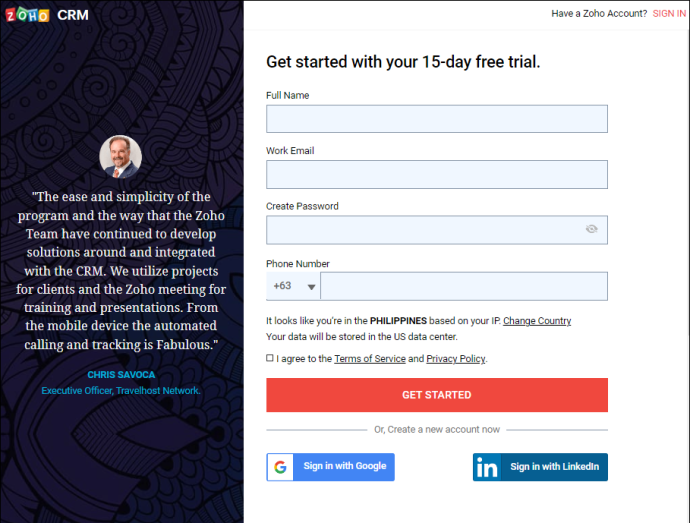
Planlæg dit webinar
Når du er logget ind på din Zoho-konto, vil du være i stand til at oprette din første begivenhed. Klik på 'Schedule' for at indtaste detaljerne for dit webinar.
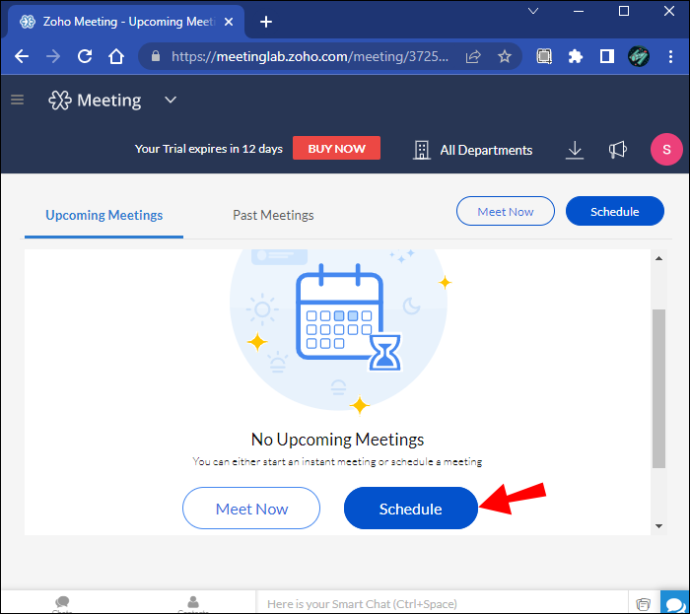
Først skal du komme med en lokkende titel og beskrivelse. Disse faktorer kan gøre eller bryde folks interesse for dit arrangement, så gør det engagerende. Hvis du har inviteret en gæstetaler, skal du sørge for at inkludere deres navn i titlen.
Dernæst skal du vælge et tidspunkt og en dato for din begivenhed og bestemme dens varighed. Dette kan være vanskeligt, især hvis din målgruppe kommer fra forskellige tidszoner. Bestem den bedste dato og tid, der passer til dine potentielle deltagere.
Sørg for, at dit webinar ikke kolliderer med andre vigtige begivenheder. På samme tid skal du ikke forhaste begivenheden. Giv dig selv god tid til at forberede dig.
Opret din registreringsformular
Deltagere kan tilmelde sig dit webinar via en tilmeldingsformular. Det næste trin er at tilpasse denne formular for at indsamle de oplysninger, du har brug for om deltagere. Nogle felter, som navn og e-mailadresse, vil som standard være inkluderet på Zoho, men du kan nemt redigere og tilføje flere. Sådan fungerer det:
hvordan man finder chrome bogmærker på harddisken
- Klik på 'Administrer felter' for at fjerne eller redigere felter.
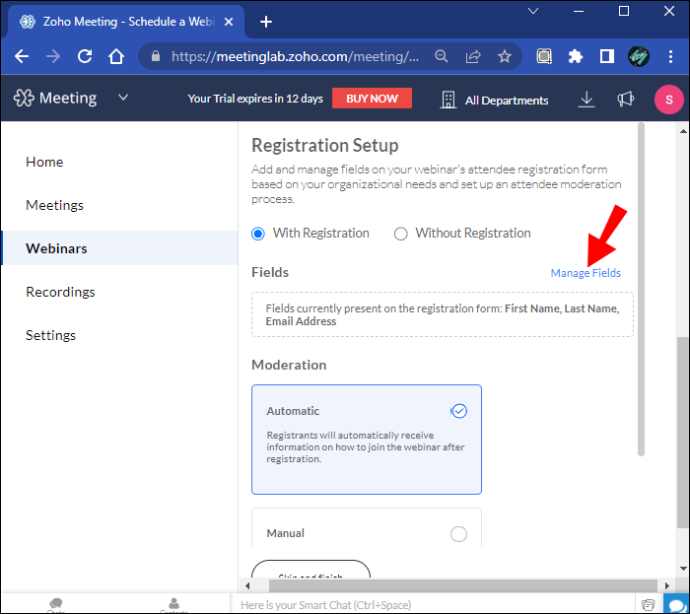
- Gør et hvilket som helst felt obligatorisk ved at trykke på '*' ved siden af det.
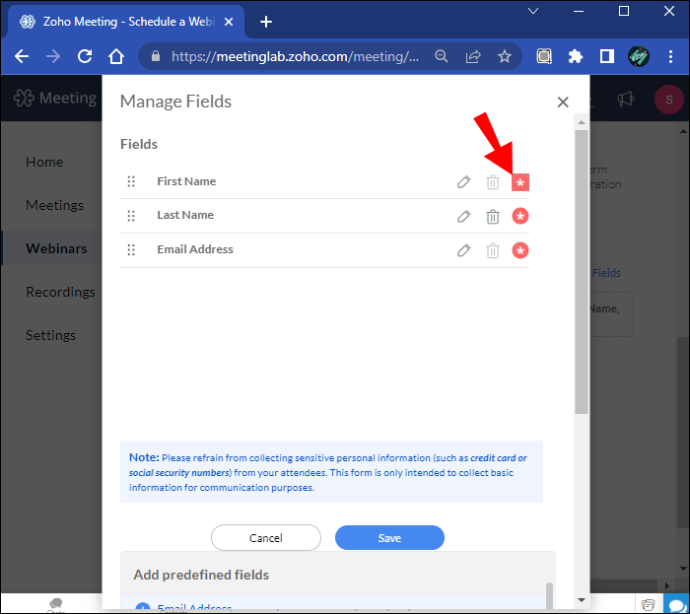
- Tilføj foruddefinerede felter med '+' knappen ud for det ønskede felt.
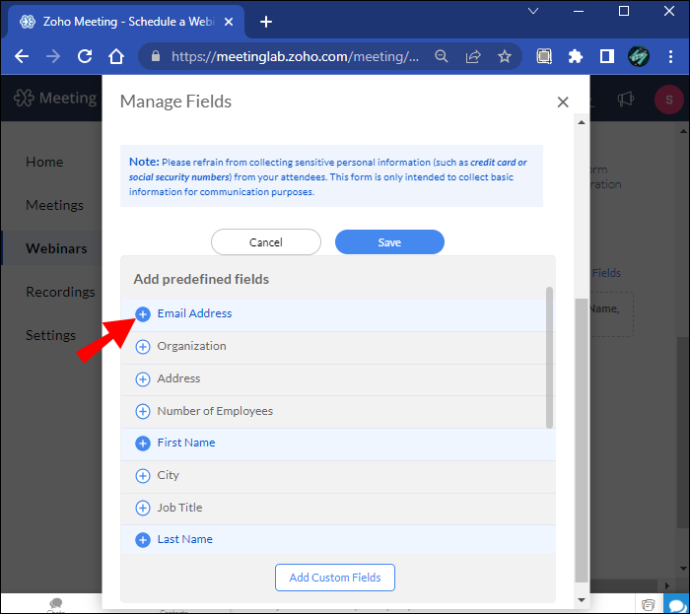
- Opret brugerdefinerede felter ved at klikke på 'Tilføj brugerdefinerede felter'.
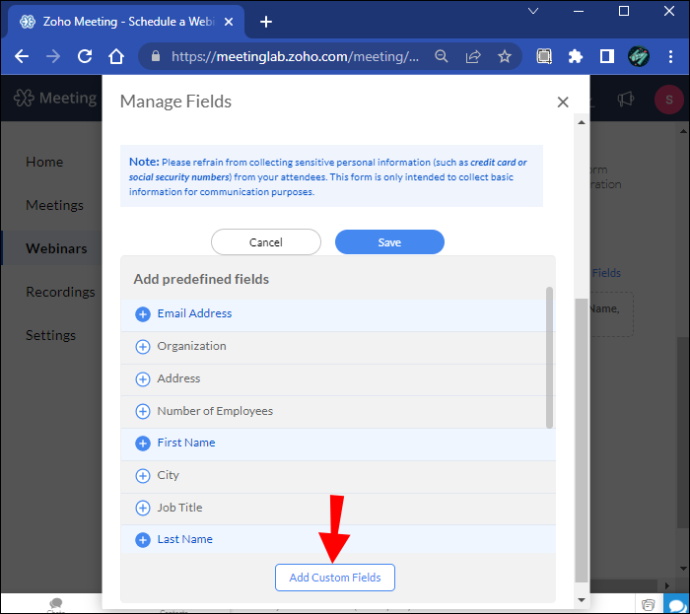
Du kan også moderere tilmeldingen. Zoho tilbyder to godkendelsestilstande:
- Den automatiske godkendelsestilstand lader alle deltage ved at udfylde registreringsformularen.
- Manuel godkendelse lader dig beslutte, om hver person kan deltage eller ej.
Avancerede indstillinger giver dig også mulighed for at tilpasse dine præferencer i detaljer. Nogle muligheder omfatter:
- Begrænsning af antallet af deltagere
- Begrænsning af tilmelding efter region
- Kræver tilmelding for at deltage
Tilføj endelig din branding til registreringsformularen for at holde dit billede konsistent. Dit logo vises ikke kun på registreringsformularen, men også i bekræftelses-, påmindelses- og tak-e-mails.
Spred ordet
Efter at have oprettet dit arrangement, er det tid til at promovere det. Post begivenheden på din hjemmeside eller blog, send e-mail-invitationer og del registreringsformularen gennem dine sociale mediekanaler for at begynde at samle deltagere. Glem ikke at e-maile påmindelser, når begivenheden nærmer sig for at øge fremmødet.
Øv din præsentation
Selvom Zohos grænseflade er brugervenlig, er det en god idé at teste dens funktioner på forhånd for at sikre, at ingen teknisk hindring vil ødelægge dit webinar. Øvelse vil også få dig til at føle dig mere sikker på at bruge platformen. Du kan lave en øvelse og justere detaljerne i din præsentation i overensstemmelse hermed.
De sidste trin
Dit arbejde slutter ikke, når dit webinar gør det. Et par sidste trin hjælper dig med at få mest muligt ud af dit arrangement.
Sørg for at følge op med deltagerne for at indsamle værdifuld feedback, der giver dig mulighed for at være vært for en endnu bedre begivenhed i fremtiden. Du skal også takke dem for deres bidrag og spørge dem, om de har yderligere spørgsmål om emnet.
Du bør også analysere dataene fra Zoho for at bestemme, hvilke områder du skal forbedre dig på. Gennemgå endelig de optagede optagelser af dit webinar og gør det tilgængeligt for dem, der gik glip af livestreamen.
Afhold dit webinar trygt
Webinarer er en utrolig effektiv måde at etablere dig selv som en pålidelig professionel for dit publikum. Uanset om du ønsker at skabe nye forretningsforbindelser eller udvide dit brands rækkevidde, giver en livebegivenhed, hvor du kan kommunikere direkte med interesserede parter, dig magten til at gøre det. Heldigvis gør avancerede webinarløsninger som Zoho processen ligetil.
Har du været vært for et seminar før? Har du nogle nyttige tips til at gøre arrangementet til en succes? Fortæl os det i kommentarfeltet nedenfor.









